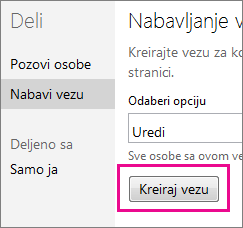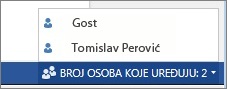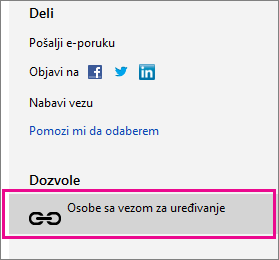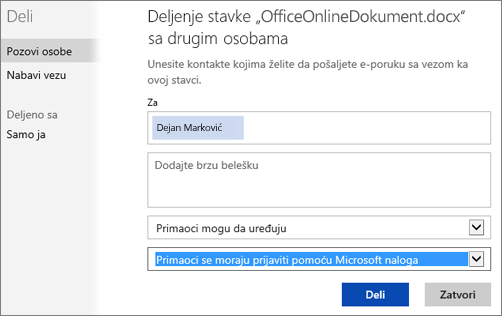Kada želite da neko doprinese vašem listu za prijavljivanje ili školskom projektu, podelite vezu ka dokumentu u vašoj OneDrive. Kada odaberete stavku Preuzmi vezu i postavite dozvolu za uređivanje, svi koji dobiju vezu mogu da uređuju dokument bez potrebe za prijavljivanjem.
Savet: Ako delite privatni dokument, nastavite da čitate kako biste dobili privatan način za deljenje.
-
Dok je dokument otvoren u programu Word za veb, Excel za veb, PowerPoint za veb ili OneNote za veb stavku Deli.
(Ako počinjete iz usluge OneDrive, kliknite desnim tasterom miša na dokument, a zatim izaberite stavku Deli.)
-
Izaberite stavku Preuzmi vezu, odaberite stavku Uredi (ili drugu opciju ako ne želite da ljudi uređuju), a zatim kliknite na dugme Kreiraj vezu.
-
Kopirajte vezu i pošaljite je.
Kada ljudi kliknu na vezu, oni idu u dokument. Oni počinju da uređuju tako što kliknu na dugme Uredi u pregledaču. Ako ste u dokumentu u isto vreme, videćete ih navedene kao gost.
Oni će moći da rade u pregledaču bez prijavljivanja, ali ako žele određene funkcije, kao što je umetanje slike ili korišćenje Office programa za računare, moraće da se prijave pomoću Microsoft naloga.
Prestanak deljenja dokumenta
Kada više ne želite da ljudi uređuju dokument, ponovo kliknite na dugme Deli. U okviru Deljeno sa izaberite stavku Svako sa ovom vezom za uređivanje, a zatim kliknite na dugme Ukloni vezu.
Deljenje privatnih dokumenata
Kada radite sa nekim na osetljivim informacijama kao što su finansije, želite da budete pažljivi o tome ko može da uređuje dokument. Umesto deljenja veze, pozovite ljude da se prijave pomoću Microsoft naloga da bi prikazali ili uredili dokument.
-
Dok je dokument otvoren u programu Word za veb, Excel za veb, PowerPoint za veb ili OneNote za veb, izaberite stavku Deli i otkucajte adresu e-pošte osobe u polju Za.
-
Kliknite na dugme Primaoci mogu da uređuju , a zatim postavite drugu padajuću listu na opciju Primaoci treba da se prijave pomoću Microsoft naloga.
Dodatne informacije
Dodatne informacije o deljenju u programu OneDrive potražite u članku Deljenje datoteka i fascikli i promena dozvola.